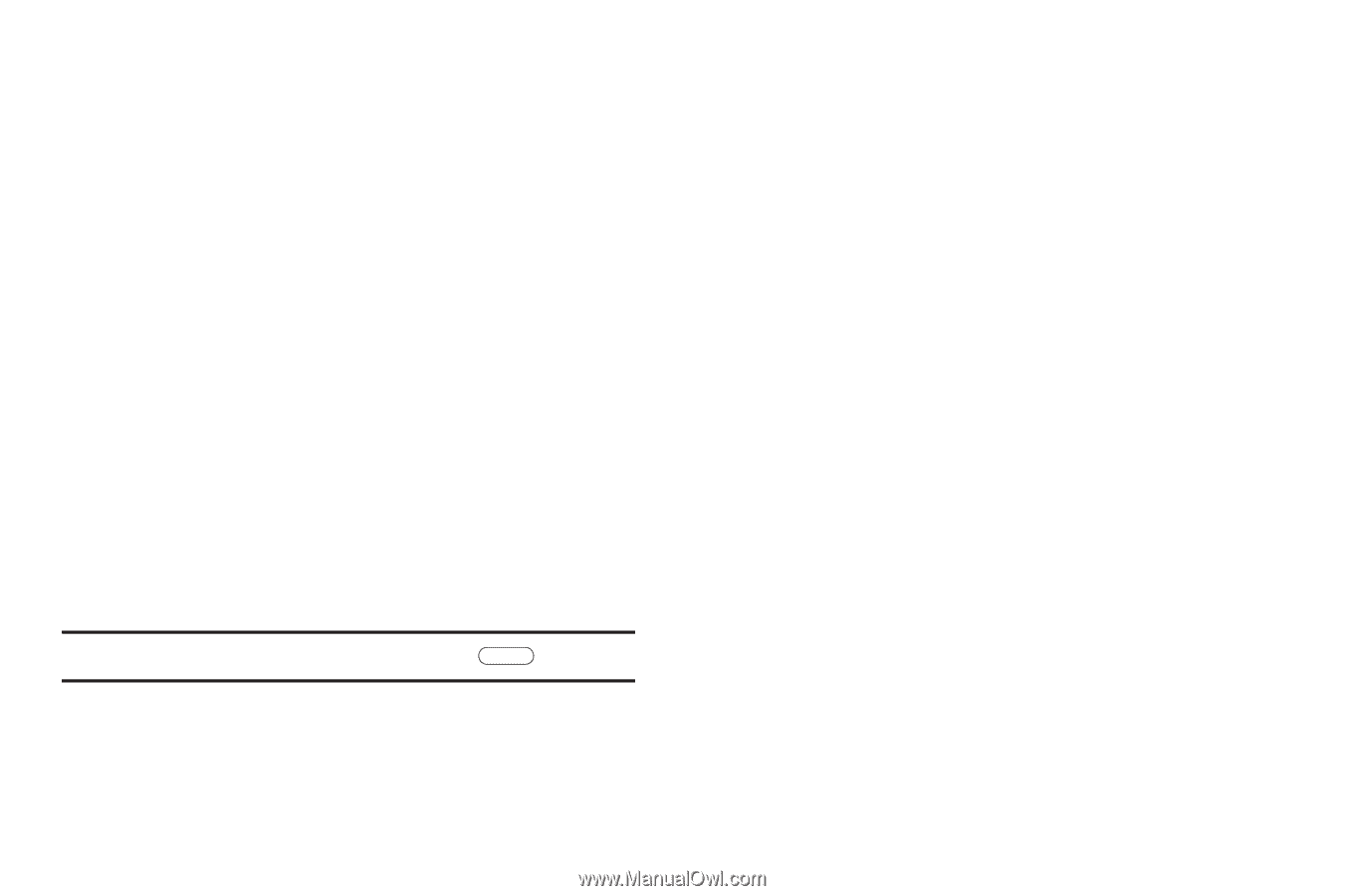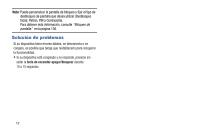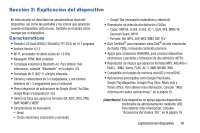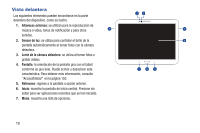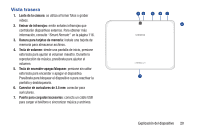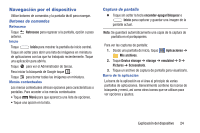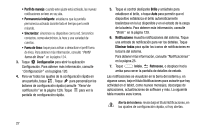Samsung GT-P5210 User Manual Generic Gt-p5210 Galaxy Tab 3 Jb Spanish User Man - Page 27
Pantalla de inicio extendida, Personalización de las pantallas de inicio, Pantalla de inicio, Widgets
 |
View all Samsung GT-P5210 manuals
Add to My Manuals
Save this manual to your list of manuals |
Page 27 highlights
9. Pantalla de inicio: es el punto de partida para utilizar el dispositivo. Coloque atajos, widgets y otros elementos para personalizar el dispositivo según sus necesidades. 10. Widgets: son aplicaciones que se ejecutan en la pantalla de inicio. De manera predeterminada, algunos widgets se encuentran en la pantalla de inicio. Para obtener más información, consulte "Widgets" en la página 31. Pantalla de inicio extendida La pantalla de inicio consiste del panel de inicio, además de paneles adicionales que se extienden más allá del ancho de la pantalla para proporcionar más espacio donde puede añadir atajos y widgets. Para obtener más información, consulte "Cómo añadir y quitar paneles de la pantalla de inicio" en la página 23. Deslice el dedo horizontalmente por la pantalla para pasar a los paneles del lado izquierdo o derecho. Conforme se desplace, el indicador en la parte superior de la pantalla mostrará su posición actual. Nota: El panel central aparece cuando se toca Inicio. Personalización de las pantallas de inicio Para personalizar las pantallas de inicio según sus preferencias: 1. Navegue a uno de los paneles de la pantalla de inicio. 2. Toque sin soltar la pantalla hasta que aparezca el menú emergente Pantalla de inicio. 3. Toque Definir fondo de pantalla para cambiar el fondo de la pantalla de inicio. Para obtener más información, consulte "Fondos de pantalla" en la página 33. 4. Bajo Añadir a pantalla de inicio, toque: • Aplicaciones y widgets: para añadir atajos de aplicaciones o widgets en la pantalla de inicio. • Carpeta: para añadir una carpeta en una pantalla de inicio. Para obtener más información, consulte "Carpetas" en la página 32. • Página: para añadir una pantalla de inicio. Explicación del dispositivo 22